Om vi pratar om en applikation för att skriva texter måste vi prata om Word, en applikation med mer än 30 år på marknaden och som har blivit modell att följa på grund av dess konkurrens, både gratis och betald. Den här applikationen är mycket mer än en enkel textredigerare, eftersom den tillåter oss att göra vad som helst som kommer till oss, oavsett hur konstigt det kan verka.
Dessutom innehåller den föga kända funktioner som gör det möjligt för oss minska tiden vi spenderar framför datorn när vi skriver, formaterar texter, gör sökningar, utför upprepade uppgifter och mycket mer.

Konvertera text till tabell
När vi sitter framför datorn för att skriva vill vi fånga alla idéer vi har i våra huvuden i ett dokument, så vi oroa dig inte för lämpligt format så att informationen är så tillgänglig, visuellt sett, som möjligt. Samma sak händer om vi gör anteckningar i klassen. När vår privata brainstorming eller klassen är slut är det dags att göra ordning på saker och ting.
Om vi tycker att användningen av en tabell är det bästa alternativet, är det inte nödvändigt att skapa en tabell från början och kopiera och klistra in data, vi kan markera texten och konvertera den till en tabell automatiskt. För att göra det behöver vi bara markera texten, gå till fliken Infoga och klicka sedan på Tabell – Konvertera text till tabell.
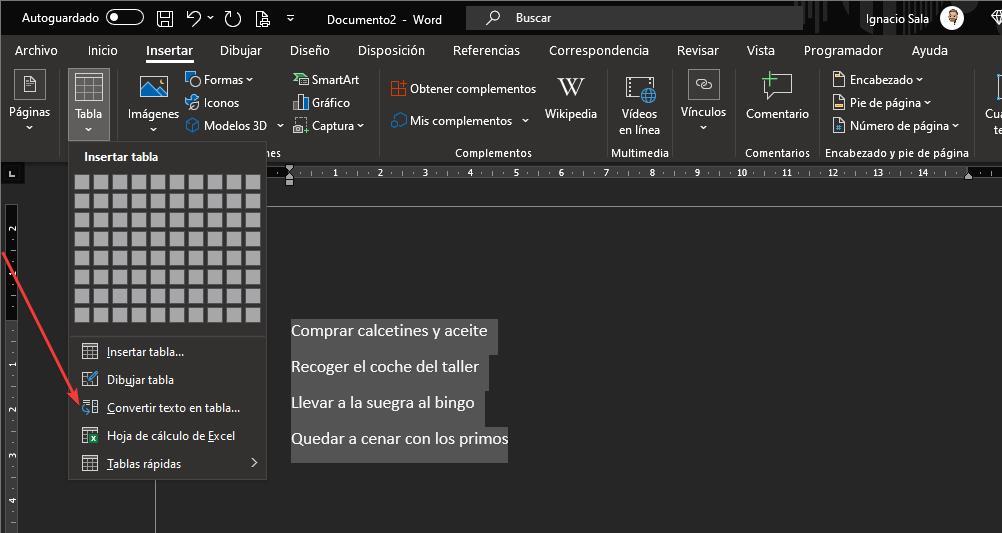
Lägg till läskommentarer
När det gäller att återuppta ett dokument är det möjligt att vi inte har behov av att lägga till mer text, utan vi vill revidera texten till ge det ett annat tillvägagångssätt eller helt enkelt ta bort den eftersom vi inte är särskilt säkra på dess användbarhet.
Word låter oss lägga till kommentarer till ett dokument, kommentarer som talar om för oss att vi bör granska den delen av dokumentet. För att lägga till en kommentar behöver vi bara markera texten och med höger musknapp välja alternativet Kommentar.
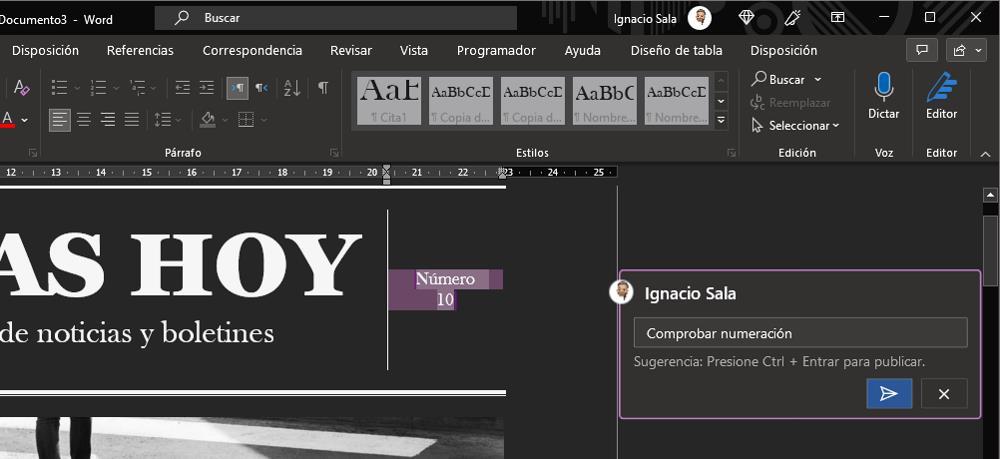
Ändra formen på pekaren
Beroende på vilket tema vi använder i Windows, ljus eller mörk, kan muspekaren vara mer eller mindre lätt att lokalisera. För att undvika att behöva ändra Windows-muspekaren varje gång systemet ändrar färg kan vi använda detta Word-trick, ett trick som låter oss ändra den traditionella Windows-pekaren med Ctrl + Alt + "+" nycklar.
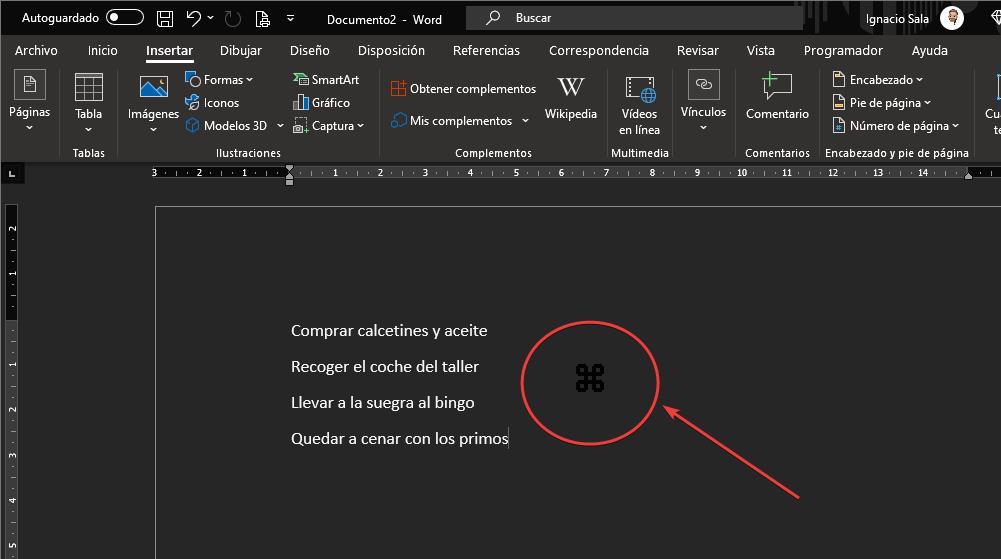
Inkludera ifylld text
Om vi skapar strukturen i ett dokument och vi vill se hur det ser ut estetiskt, det är inte nödvändigt att trycka på tangentbordet för att visa slumpmässiga bokstäver. Det är inte heller nödvändigt att söka efter viss text på internet eftersom Word innehåller en funktion som gör att vi kan skapa den.
Genom att skriva =lorem() på en separat rad genererar Word 5 stycken. Om vi vill ha 10 stycken skriver vi =lorem(10)
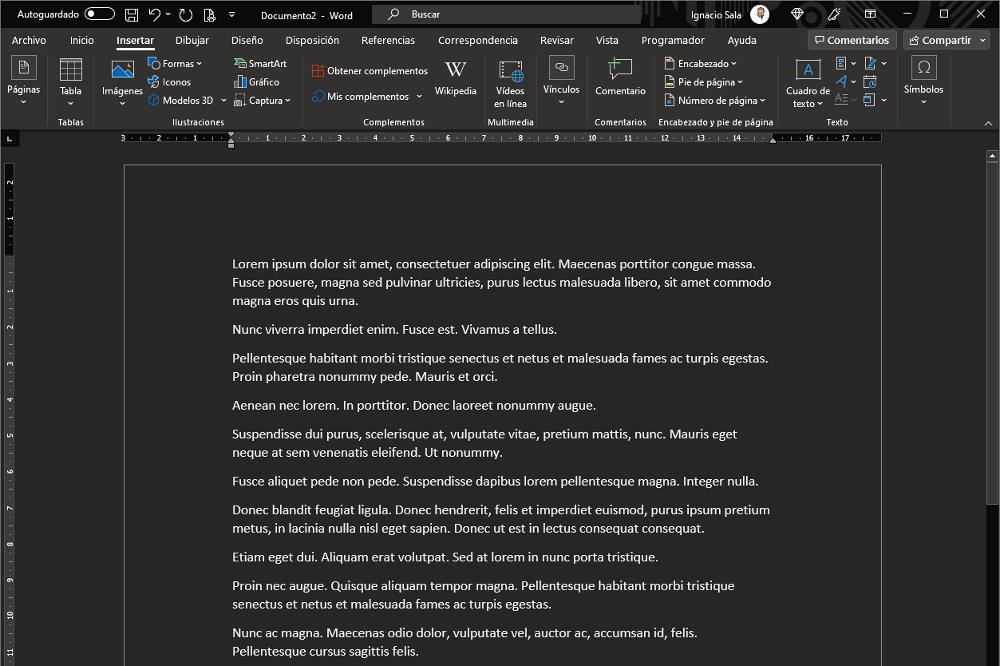
Ta bort hela ord
När vi skriver, även om vi använder Words stavnings- och grammatikkontroll, kan vi alltid skriva ett ord som finns i ordboken, vilket tvingar oss att tryck på raderingsknappen flera gånger tills vi eliminerar det helt. Om vi vill vara mycket snabbare måste vi båda trycka på delete-tangenten i kombination med Ctrl-tangenten. På så sätt raderas hela ordet före där markören är placerad.